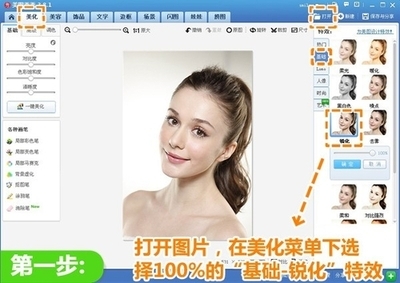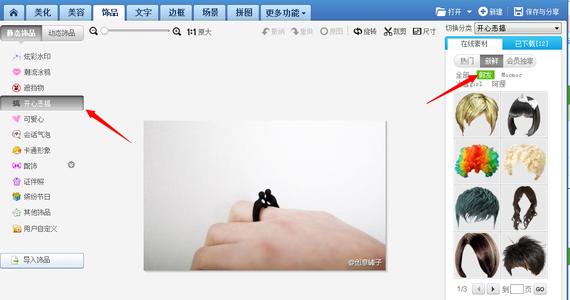小编明天有事要用到蓝底的一寸照片,但是小编现在手头没有蓝底的照片了,只好自己动手换下背景变成蓝底的了,但是又不想用PS,就想着用美图秀秀换背景试试,没想到,竟然成功了。下面让小编讲一下用美图秀秀给照片换背景的方法。以多啦A梦为例,要把多啦A梦的背景换成大草原的。
怎样用美图秀秀给照片换背景?――方法/步骤怎样用美图秀秀给照片换背景? 1、
在美图秀秀里打开要换背景的照片,以多啦A梦为例。然后点击上方的【场景】,如下:
怎样用美图秀秀给照片换背景? 2、
然后点击右侧的【抠图换背景】,图片中间会出现黄色标记【开始抠图】,出现如下效果:
怎样用美图秀秀给照片换背景?_图片背景

怎样用美图秀秀给照片换背景? 3、
接下来点击图片中间的黄色标记【开始抠图】,出现一个窗口,里面有三种抠图方式:自动抠图、手动抠图和形状抠图。其中自动抠图是在除背景以外的区域即抠图区域,画上线,就可以自动抠图了;手动抠图,就是自己用抠图笔画出自己想要留下的区域即抠图区域,记得起始位置一定要和终止位置重合,是连续的;形状抠图就是在图片上用矩形、圆角矩形等形状画出抠图区域,这个抠图不够彻底。小编个人感觉还是手动抠图和自动抠图的效果好些。
怎样用美图秀秀给照片换背景?_图片背景
怎样用美图秀秀给照片换背景? 4、
把自己想要留下的部分完全抠下来后,点击下方的【确定】,出现抠图换背景的窗口,如下所示:
怎样用美图秀秀给照片换背景? 5、
多啦A梦是要留下来的部分,其中背景是要换的。所以在此多啦A梦是前景,点击右侧的【更换背景】,选择自己想要更换的背景图片
怎样用美图秀秀给照片换背景?_图片背景
怎样用美图秀秀给照片换背景? 6、
这样大草原的背景图片就出现在多啦A梦的下方了,把多啦A梦移到合适的位置,多啦A梦旁边有个可以对前景进行调整的小框,里面有透明度、羽化等这些作用,可以自己调整一下,找个合适的数值,以达到前景边缘柔和自然的目的。
怎样用美图秀秀给照片换背景? 7、
背景图片成功换了,现在多啦A梦的背景不是空白了,变成了大草原了。如下:
怎样用美图秀秀给照片换背景? 8、
根据以上步骤,可以更换自己喜欢的照片的背景啦。同时要想换一寸照片的背景也是行的,要是想换成蓝底的,就找张蓝色的背景换上,要是想换成红底的,就找张红色的背景换上,这些都不是问题。
 爱华网
爱华网